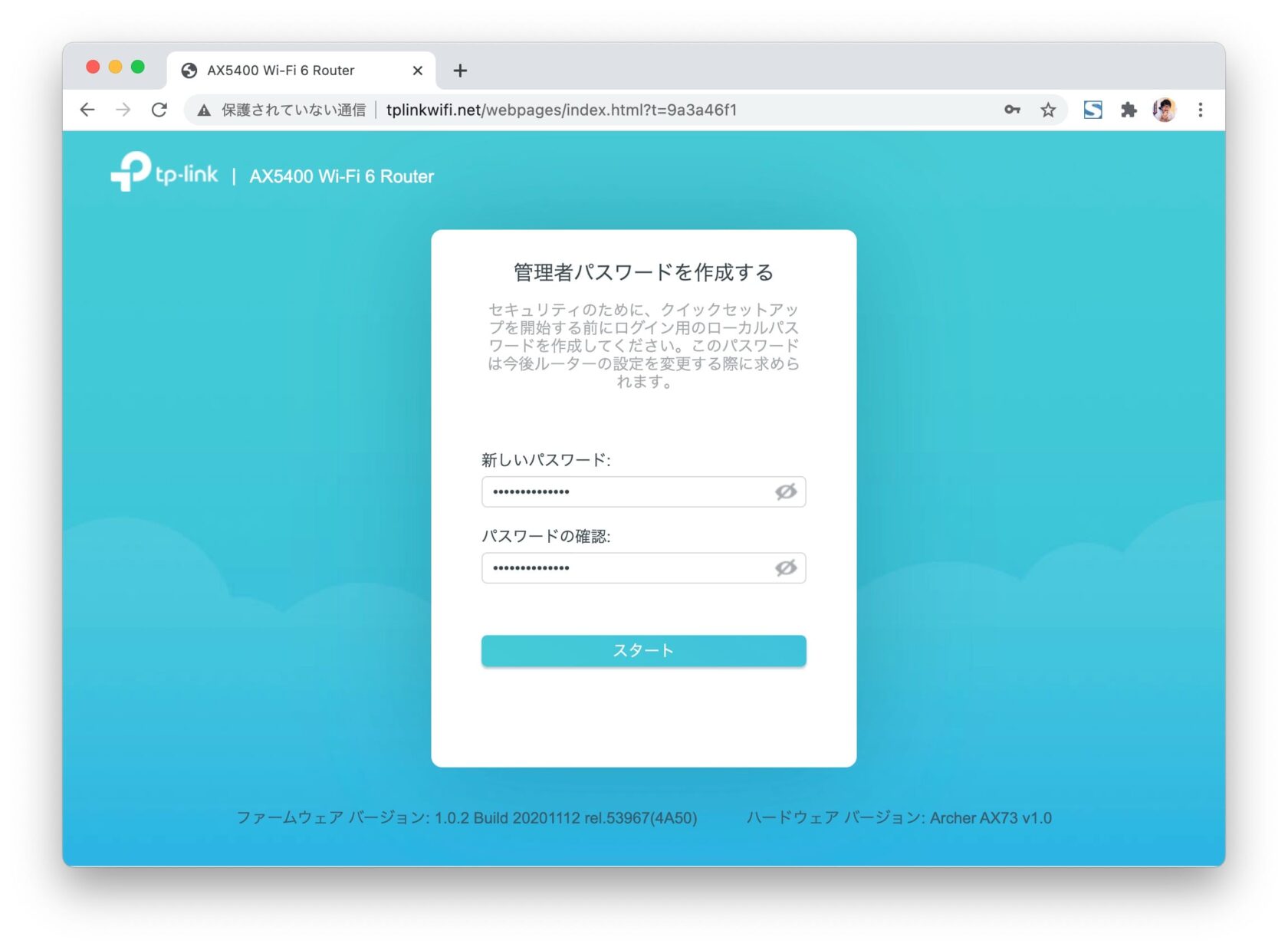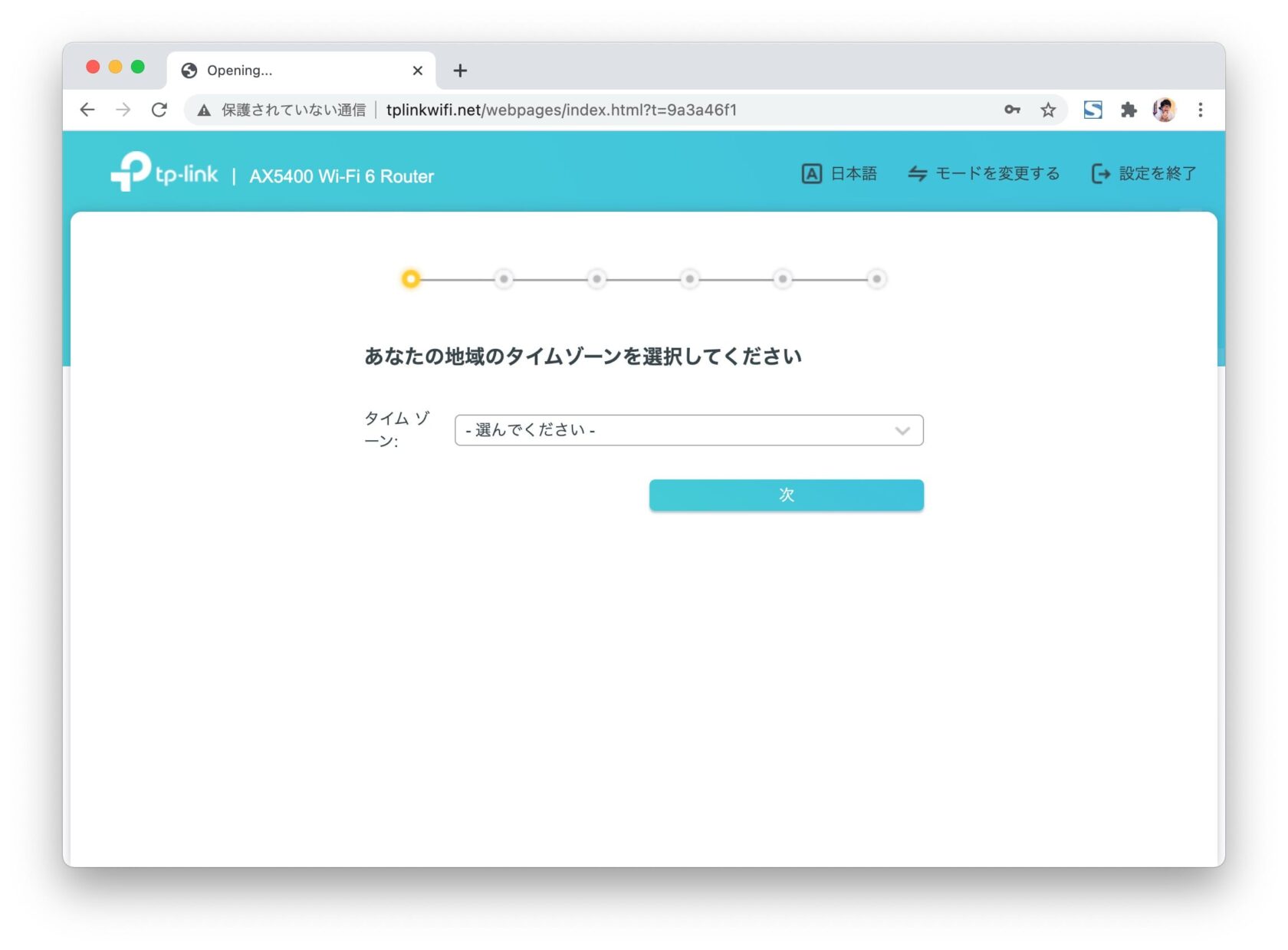テレワークが当たり前になったり、自宅で過ごす時間が多くなったここ最近。インターネットを使う時間が以前と比較して大幅に増加したこともあり、これまであまり気にならなかった「通信速度が遅い」だったり「複数台繋ぐと接続が不安定になる」といったことに不満を感じている人も多いのではないでしょうか。
僕もこういった症状に悩まされていた1人で、1日に数回「インターネットへのアクセスが突如3分ほど中断されてしまい、その後ルーターが再起動する」という症状に悩まされていました。
4月からリモートワーク主体の企業に就職する手前、なんとか改善しないと仕事に支障が出てしまうしな…と頭を悩ませていたところ、ネットワーク機器を多数販売しているTP-Linkから『Archer AX73』というWi-Fiルーターを提供していただきました。
同社のWi-Fi 6対応ルーターとして初めてIPv6 IPoEに対応しながら13,000円前後と比較的低価格にまとめてきた製品を、正式発売前から2ヶ月ほどプライベート・業務でガッツリ使ってみたので、製品の様子や使ってみた感想をまとめていきます。
この商品はレビュー用にご提供いただきました。
目次
低価格なWi-Fi 6・IPv6 IPoE対応『Archer AX73』をレビュー

今回ご提供いただいた『Archer AX73』は、2021年の3月にTP-Linkから発売された最新のWi-Fiルーター。
最新の無線LAN規格であるWi-Fi 6に対応している上、国内のインターネットプロバイダでも提供が本格化しているIPv6 IPoE接続も使えるなど、高速かつ快適なインターネット環境が整えられることが特徴です。
さらに、同社が提供する独自の『OneMesh』対応機器を別途接続することで高速かつ広範囲なWi-Fiを整備できるので、一般的な家庭であればまず不満のない一品になっています。

さっそく付属品などをチェックしてきましょう。付属品は
- Archer AX73 本体
- 電源アダプタ
- LANケーブル(カテゴリー5e)
- マニュアル
とシンプル。マニュアルはインターネット上からも入手可能ですが、この手のものは紙で用意されていたほうが困った時に参照しやすいので助かります。

こちらがArcher AX73本体。ルーターからは外部アンテナが6本伸びているほか、ビームフォーミングや高性能FEM機能を搭載しているため電波の出力強度は十分すぎるほど。

本体背面はボタンやポート類が備わっています。左から
- LEDのオンオフ切り替えボタン
- WPS接続ボタン
- Wi-Fi機能のオンオフ切り替えボタン
- リセットボタン
- LANポート(1Gbps)× 4
- WANポート(1Gbps)
- 電源ボタン
- 電源コード差し込み口
といった感じ。

本体の大きさは272.5 × 147.2 × 49.2mmと、Wi-Fi 6に対応したルーターの中では標準的です。
ただし縦置きではなく横置きが前提となっている商品なので、今まで縦置きのルーターを使っていた場合はスペースを作り直す必要があるかもしれません。

実際にArcher AX73を設置した様子はこんな感じ。今回はIPv6 IPoEに対応しているドコモ光(ドコモnet)環境で使っていきます。
Archer AX73の特徴
ざっとルーター本体の様子に触れたところで、改めて『Archer AX73』の特徴をいくつかピックアップしてみましょう。
Wi-Fi 6に対応していて高速
Archer AX73は最近普及が進んでいるWi-Fi 6(IEEE 802.11ax)接続に対応したルーターで、デバイス側が対応している場合はその恩恵を存分に受けることができます。iPhoneであればiPhone 11以降のデバイス、Androidもハイエンド端末を中心に搭載が進んでいるので最近発売された機種を使っている人であれば恩恵を受けられるケースも多いでしょう。
Wi-Fi 6が注目されている理由としては理論上の最大通信速度が向上したこともありますが、個人的に一番ありがたいな〜と思うのはWi-Fiに接続している機器がたくさんあって混線しそうな状況であっても接続が安定しやすい点。
僕の自宅はスマートホーム化を進めていることもあってWi-Fiに接続しているデバイスが常時15台以上あるのですが、そうした状況であってもページ読み込みが遅くなったりWi-Fiが突如切断されずに済むのはすごく助かります。
IPv6 IPoE(IPv4 over IPv6)接続に対応している
TP-Linkでは一部のミッドレンジ機種(Wi-Fi 6非対応機種)にのみ搭載されていたIPv6 IPoE接続機能ですが、ついにWi-Fi 6対応機種にも搭載されました。バッファローやNECなど国内メーカーの製品ではすでにWi-Fi 6・IPv6 IPoE接続両対応のものが多く登場していたので「ようやく」といったところでしょうか。
IPv6 IPoE接続機能は簡単に言ってしまえば「高速道路の車線がたくさんある」ようなイメージで、従来のPPPoE接続と比較すると大幅に通信速度・環境が安定するというもの。プロバイダーによっては「IPv4 over IPv6」というIPv4通信もIPoE接続を介して行えるオプションも提供されているため、高速なインターネット環境を整えるにはぜひチェックしておきたい項目になっています。
そんなIPv6 IPoE(IPv4 over IPv6)接続ですが、Archer AX73では以下のIPv6接続オプションに対応しています。
- v6プラス
- IPv6オプション
- v6コネクト
- OCNバーチャルコネクト
- クロスパス
v6プラスやOCNバーチャルコネクトなど、主要プロバイダで提供されているIPv6オプションには大体対応している感じですね。Archer AX73でIPv6 IPoE接続したい場合は、事前に契約しているプロバイダのIPv6オプションについて確認しておきましょう。
メッシュWi-Fiの「OneMesh」対応

Wi-Fi 6に対応したことで従来よりもWi-Fiの電波が届く範囲が広くなっているArcher AX73ですが、さらに電波を拡張したい・複数フロアで使いたいという人のために独自のメッシュWi-Fi規格である『OneMesh』に対応しています。
一般的な無線LANルーター+中継機の組み合わせと違い、OneMeshではルーターと中継機が1つのSSIDで動作するようになっているため、ルーターから離れた場所に移動したときに接続するSSIDを変更する必要がなく、シームレスに使えるのが大きな魅力です。
無線LANルーターの市場を見ても
- Wi-Fi 6対応
- メッシュWi-Fi対応
- IPv6 IPoE接続対応
というルーターは現状ほぼ存在しないため、これらの条件を求めている人にとっては『Archer AX73』は最善の選択肢といえそうです。
設定はブラウザ経由で簡単
ここからは実際にArcher AX73を設定していくのですが、ブラウザもしくはスマートフォンのアプリから簡単に設定することが出来ます。ここではブラウザ経由で設定していく様子を紹介しますが、スマートフォンアプリの『TP-Link Tether』でもほぼ同様の手順で設定可能です。
ルーターとパソコンをLANケーブルで接続したあと、ブラウザからtplinkwifi.netにアクセスすると初期設定の画面が表示されます。アクセスポイントの名称やパスワードなどもここで設定していきますよ。
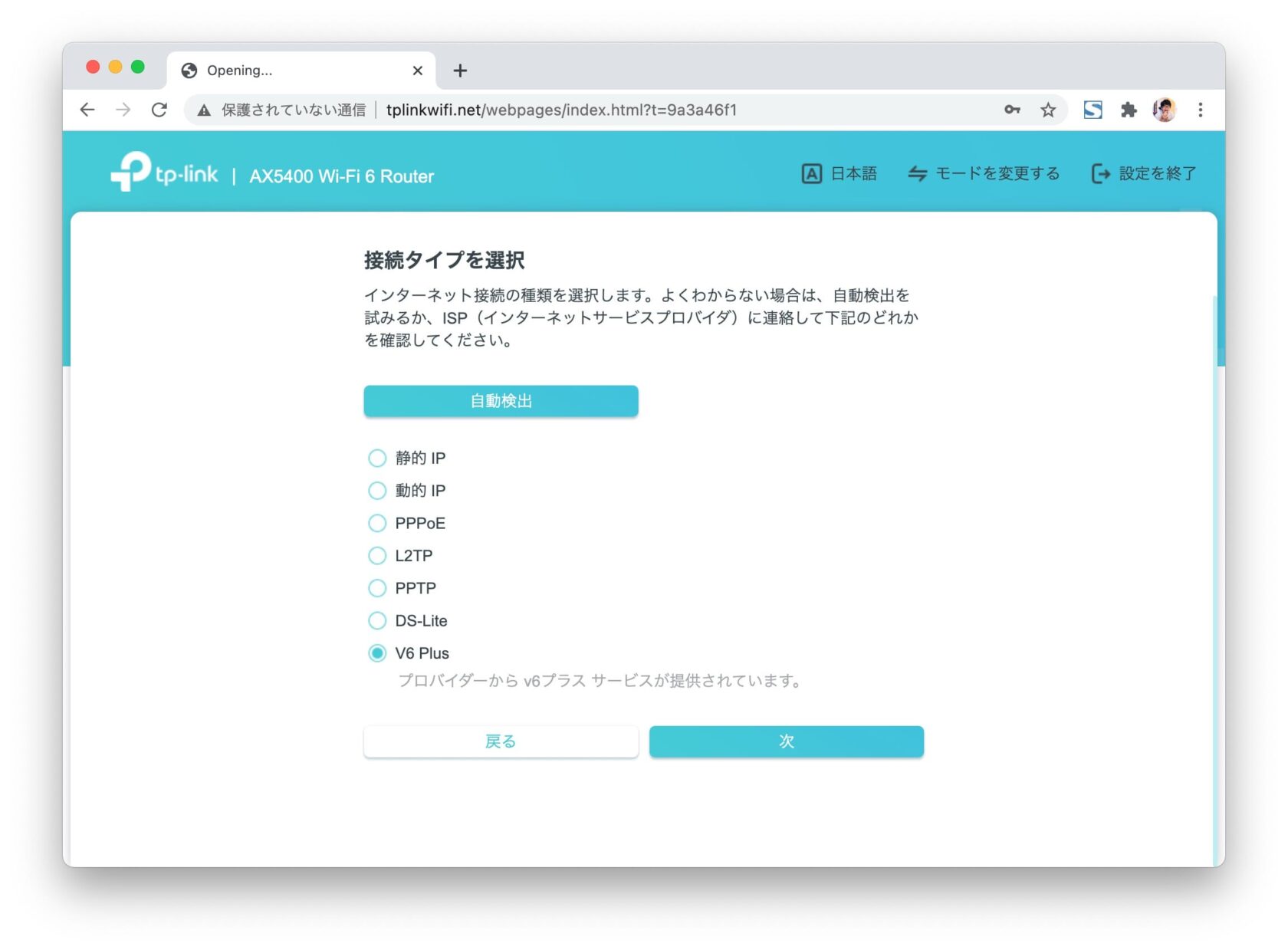
続いて、Archer AX73の特徴でもあるIPv6 IPoE接続の設定も行っていきます。
基本的に上でまとめたIPv6接続オプションが適用されている場合は自動的に「DS-Lite」か「V6 Plus」が選択されますが、場合によっては手動で接続タイプを選択する必要があるので注意しましょう。
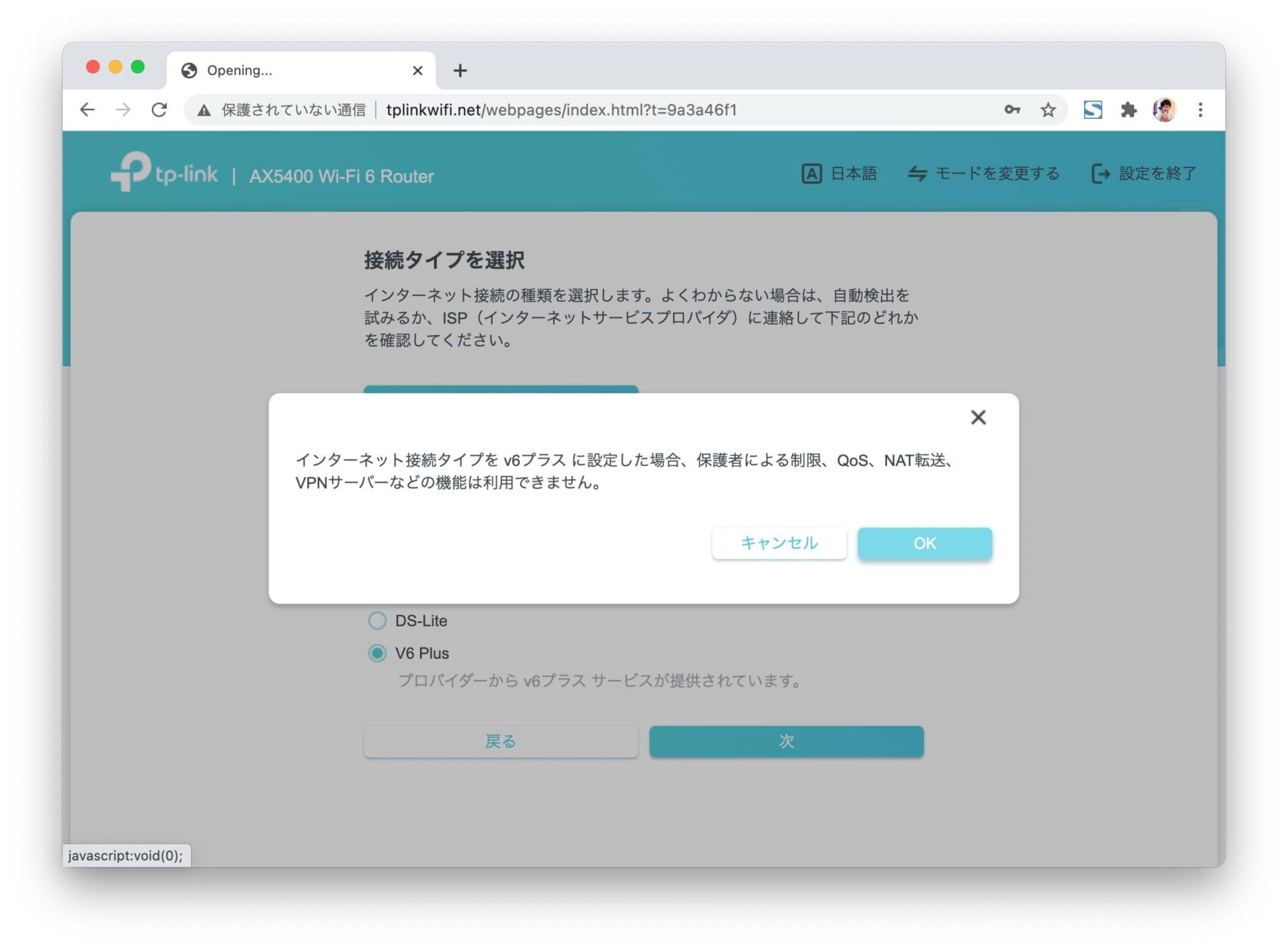
ちなみに、IPv6 IPoE接続を使用する場合は
- 管理者による制限(ペアレンタルコントロール)
- QoS
- NAT転送
- VPNサーバー
- VPNパススルー
といった機能は利用できなくなってしまうので注意しましょう。
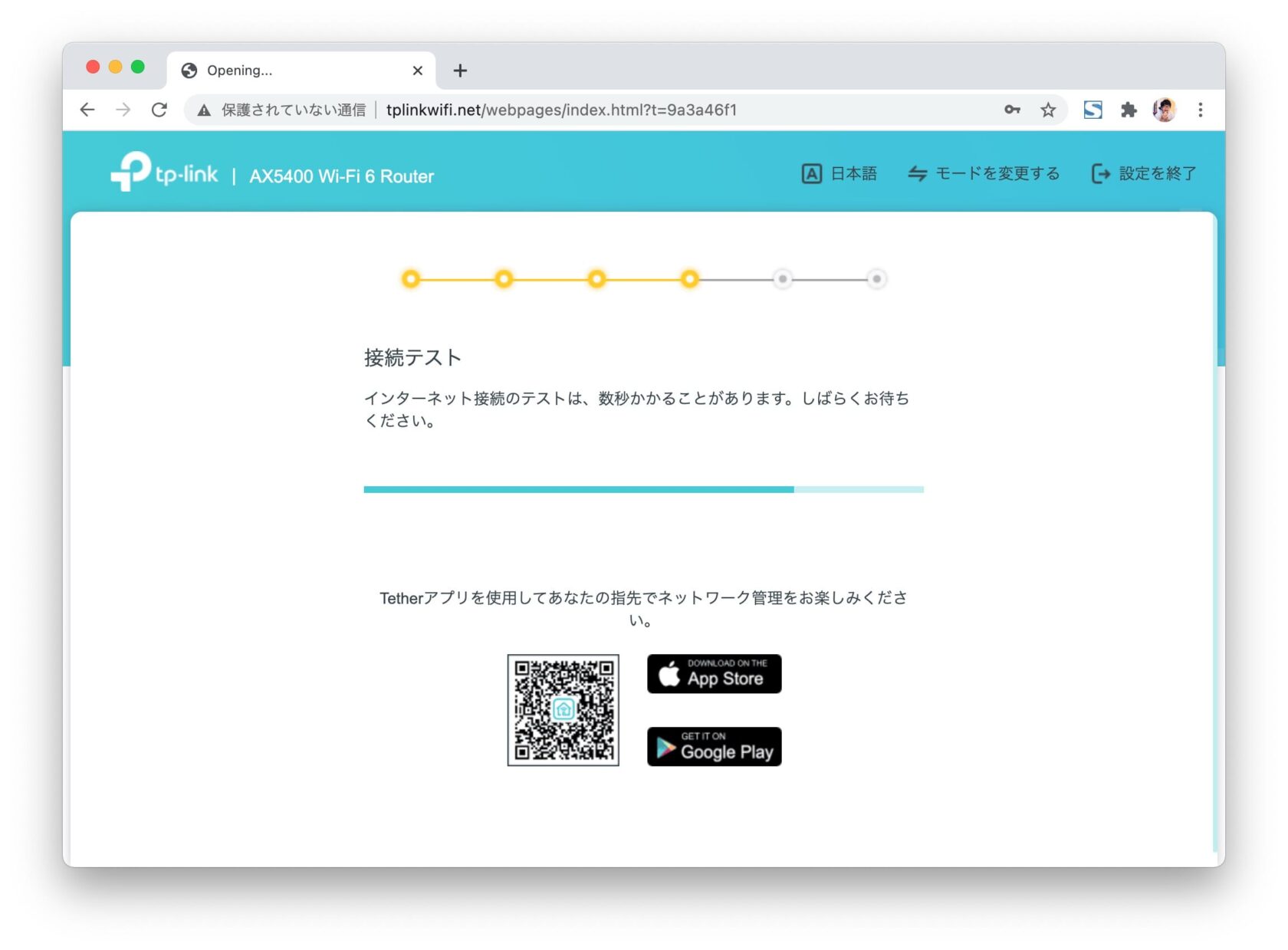
諸々の設定が完了したら接続テストが自動的に行われます。もし正常に通信できない場合は、ISPから提供されているID・パスワードが間違っていたり、パソコンとルーターとの接続方法が間違っていないか確認しましょう。
使ってみてよかったこと
製品を提供いただいてから2~3ヶ月くらい『Archer AX73』を自宅で試してみて、良かったな~と思ったこと・微妙だったなと思ったことをまとめてみました。
通信速度はしっかり向上した
『Archer AX73』を使い始めて一番ルーターを変えた効果を感じたのが通信速度です。
ドコモ光の1GbpsプランをIPv6 + IPoE環境(OCNバーチャルコネクト)で使っているのですが、ピークの時間帯であろう19~24時くらいでも大体400~500Mbpsで安定するようになりました。
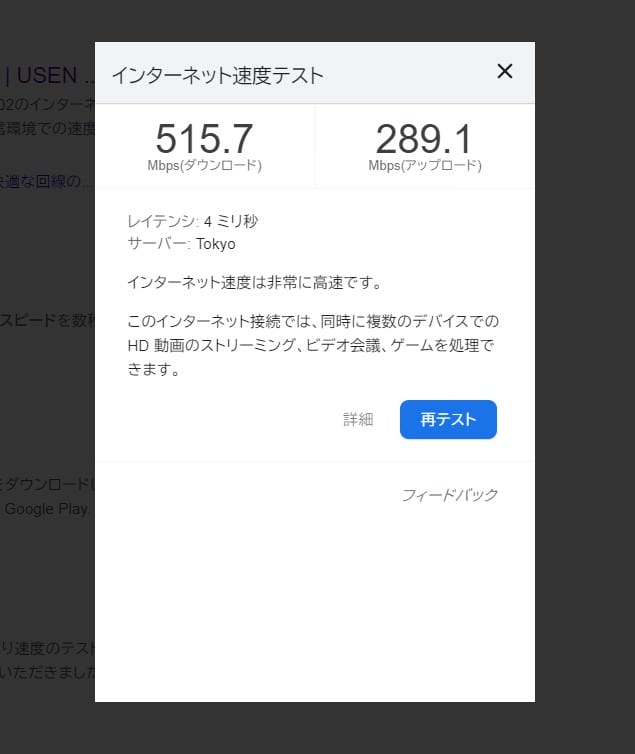
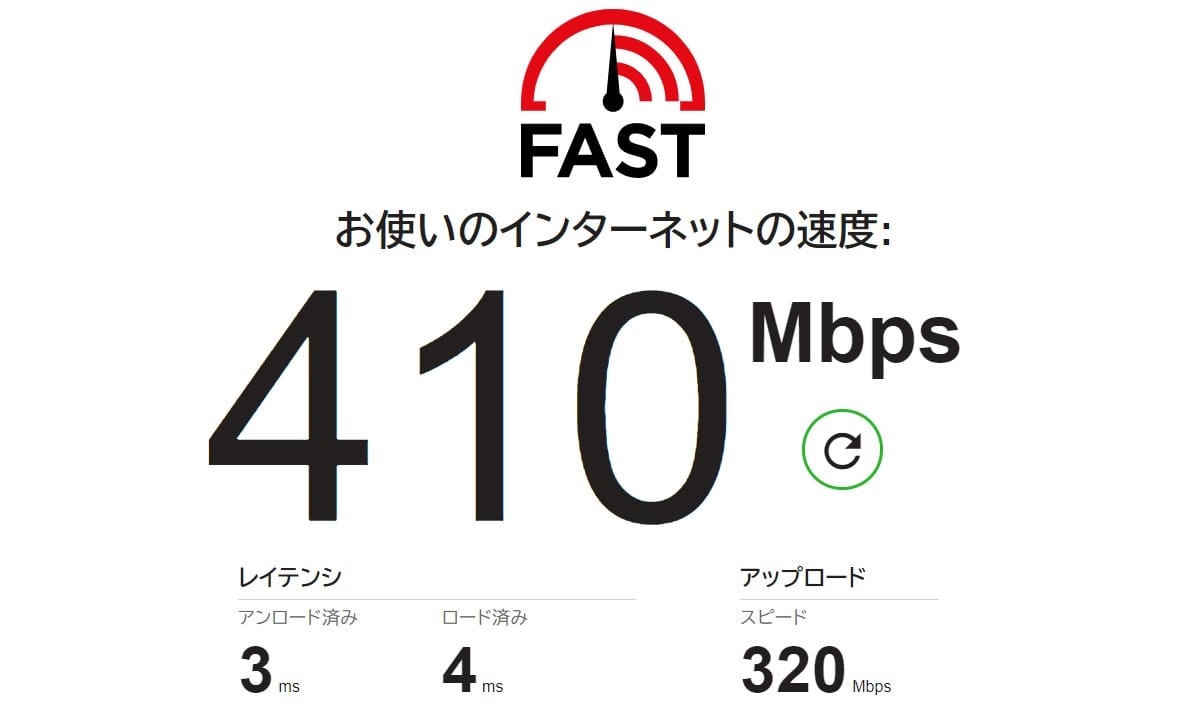
GoogleのスピードテストやNetflixのFast.comでもおおむね同じような数値が出ているのでブレもなさそう。
自宅ではこれまでバッファローの『WXR-5700AX7S』というハイエンド寄りの無線LANルーターを使っていたのですが、日中急に速度が落ちたり接続品質が怪しくなったりしてしまっていて不安定だったんですよね。
スペック的にはこれまで使っていたルーターよりもArcher AX73のほうがやや低い感じではあるのですが、それでも高速かつ安定したネット環境になったのは非常に高評価なところ。
OneMeshでエリアが広げられるのが便利

基本的に室内をだいたいカバーできるWi-Fiルーターですが、設置場所や自宅の間取りによってはどうしても電波が届きにくい場所が出てきます。僕の場合は浴室・化粧室がそれで、動画を見ながらお風呂に入ろう!と思っても電波が届かず断念したり、キャリア回線を使って対処することが多くありました。
強力なアンテナによって電波が届きやすくなっているArcher AX73でも同様のことは発生してしまうのですが、そうした時に活躍するのが独自のメッシュWi-Fi規格である『OneMesh』。
対応機器を接続することでWi-Fiの接続エリアを大幅に拡張できるので、別途提供いただいたWi-Fi 6対応中継機『RE605X』と組み合わせることで自宅のほぼ全てのエリアをWi-Fi 6対応で高速な無線LAN環境にすることができました。
唯一残念だったのはIPv6接続時に「VPNパススルー」非対応なこと
これまで紹介したように、基本的に気に入るポイントばかりだった『Archer AX73』ですが、唯一かつ個人的に最大の欠点がありました。それがIPv6 IPoE接続時に「VPNパススルー(PPTP・L2TP・IPSec)」に対応していない点。
VPNパススルーは簡単に言うと外部とのVPN通信を通過させることができる機能のこと。バッファローやエレコムから発売されているルーターは、ほとんどがIPv6 IPoE接続時でもVPNパススルーに対応しているのですが、Archer AX73では残念ながら非対応になっています。
社外から社内ネットにアクセスする場合やセキュリティを高めたインターネット接続をするときにVPN接続は不可欠なものですが、VPNパススルーに対応していない場合は外部のネットワークにVPN接続を確立できないので、実質的にVPN接続が出来ないんですよね…。
僕の場合、大学に在学していた時はVPNを使用する機会がなかったので特に問題も起きなかったのですが、フルリモートワークの企業に就職したことで毎日8時間ほどVPN接続するように。
こうなってしまうとVPNパススルーとIPv6 IPoE接続に対応していないルーターでは正直仕事にならないため、現在は今まで使っていたバッファローの『WXR-5700AX7S』を再投入して使っています。
【2021/06/02 追記】
TP-Linkから上記に関するサポートを頂きまして、PPTP/L2TPなどを利用しないVPN接続は利用可能とのことでした。常時VPN接続ができないわけではないので、その点は安心できますね!
これはArcher AX73が悪いわけではなく、僕の労働環境とルーターとの相性が良くなかっただけなのですが、VPN接続することが多い人は導入にあたってはしっかり検討が必要ですね。
まとめ

こんな感じで、今回はTP-Linkから提供いただいたWi-Fiルーター『Archer AX73』をしばらく使ってみた様子を紹介しました。
残念ながら僕の環境ではその性能を最大限に引き出すことは難しかったのですが、Wi-Fi 6やIPv6 IPoE接続・メッシュWiFi対応とハイスペックながら1万円前半というコストパフォーマンスの良さは、多くの人にとって魅力的な製品だなと感じました。
自宅のWI-Fi環境を改善したい人や最新のWi-Fiルーターを使ってみたい人はぜひチェックしてみてください。